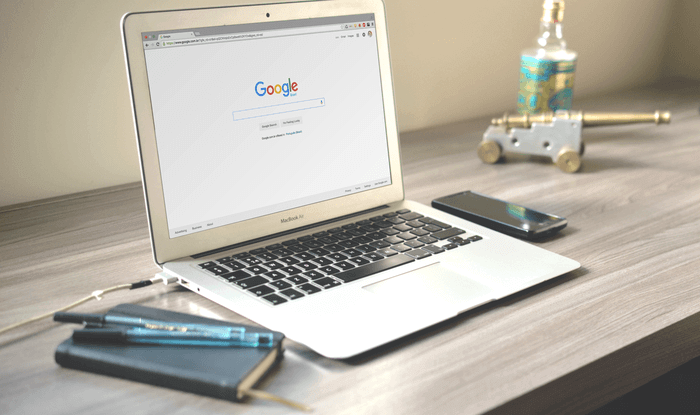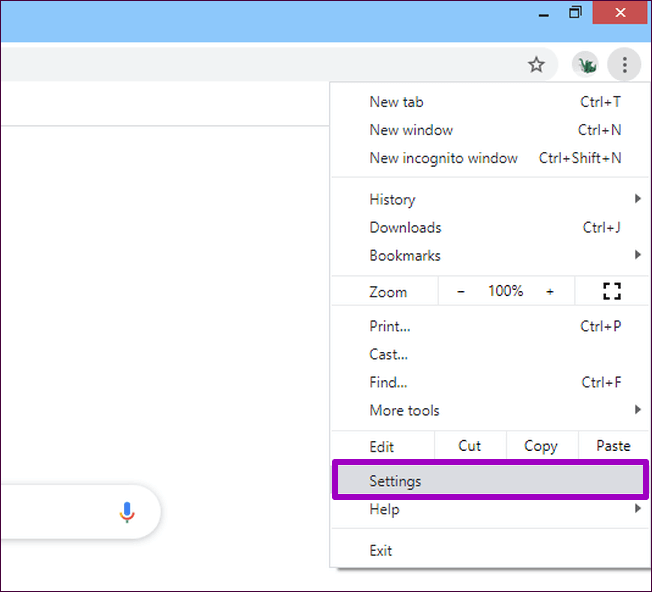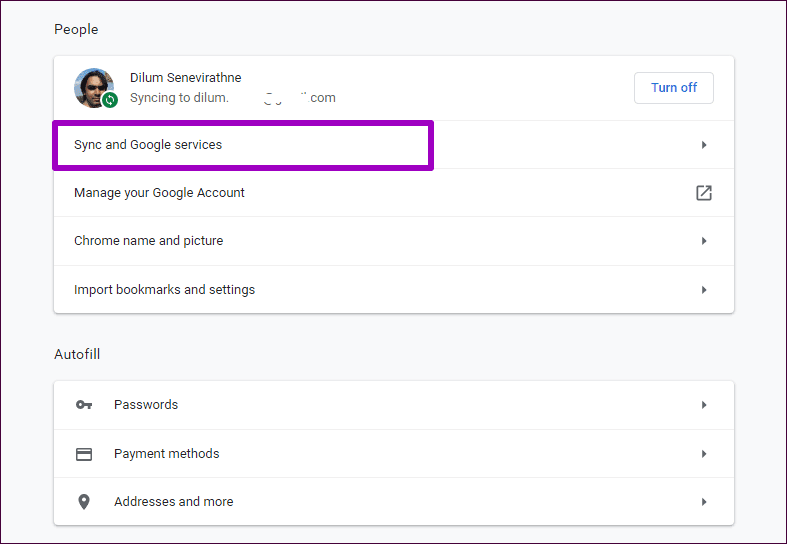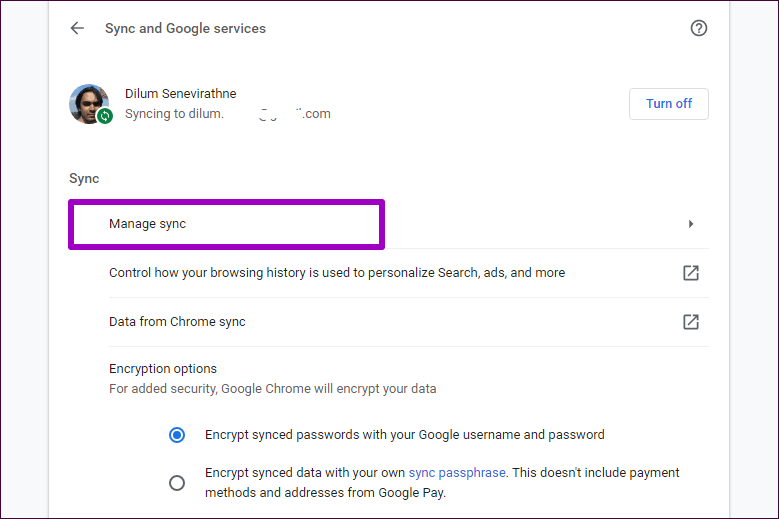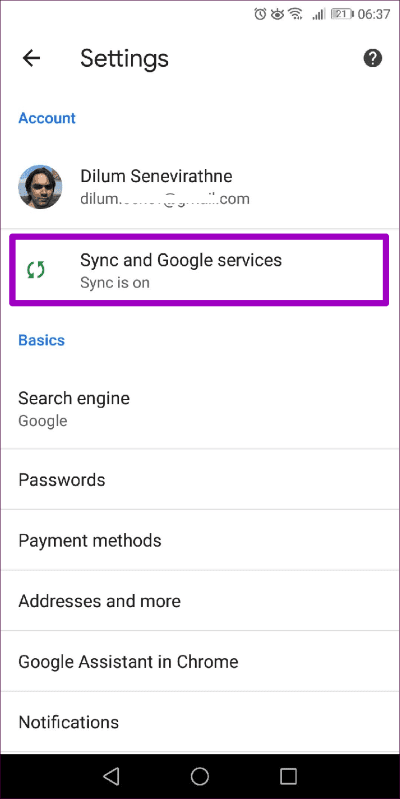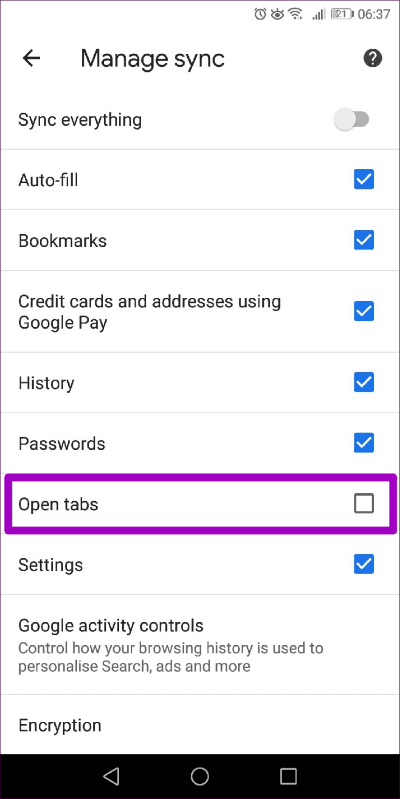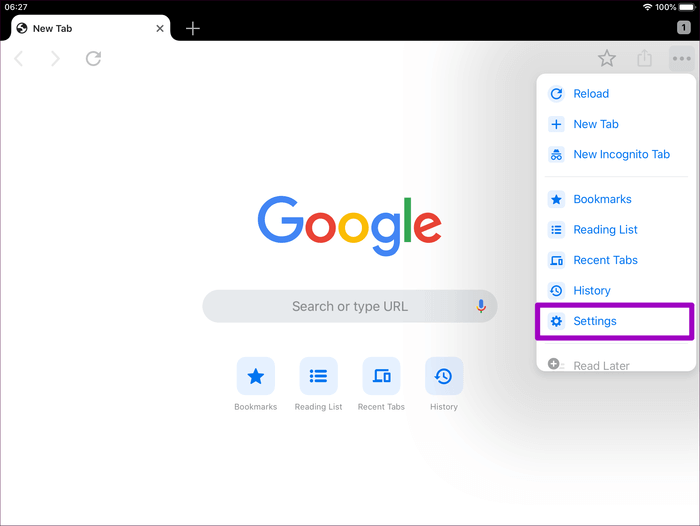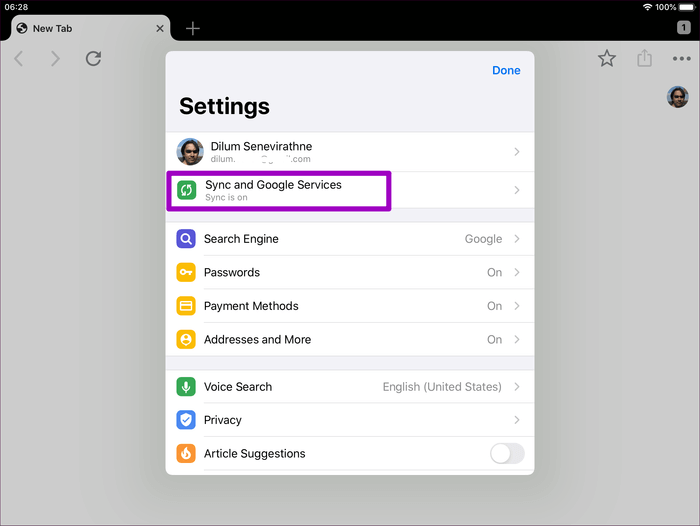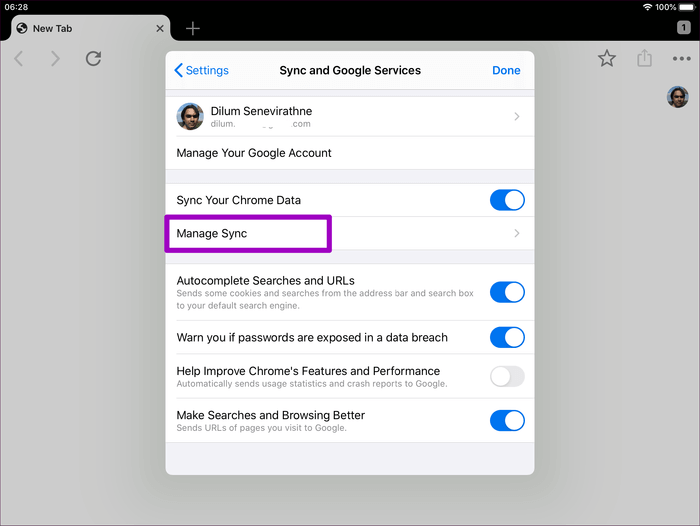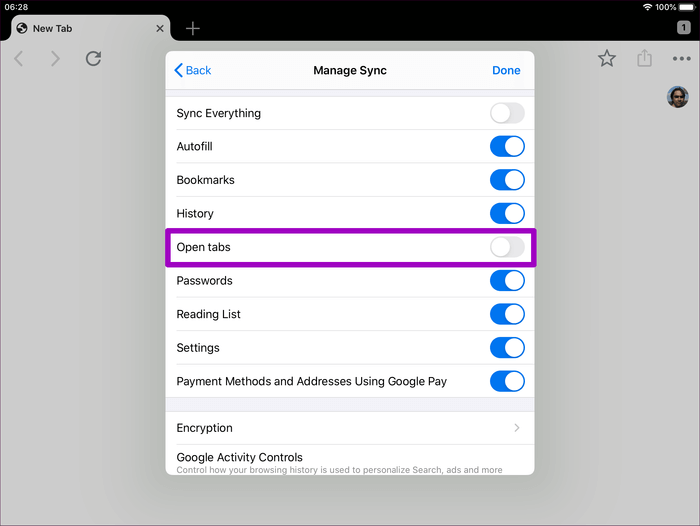Chrome cihazlarına yayınla seçeneği nasıl devre dışı bırakılır
“Solabilir” özelliğiCihazlarınıza gönderin”Google Chrome'da bazen inanılmaz derecede faydalı olmasına rağmen. Crism, saniyeler içinde diğer cihazlarınızdan herhangi birine bağlantı gönderir ve düzenli olarak birden fazla cihaz kullanıyorsanız kullanımı kolaydır. Ancak, bu herkes için değil. Bu nedenle Chrome cihazlarınıza göndermeyi devre dışı bırakabilirsiniz.
Belki eski ayar yöntemini tercih edin Şarkı Diğer sayfalarınızda ziyaret etmek istediğiniz web sayfalarında. Alternatif olarak, örneğin her tıkladığınızda adres çubuğuna açılan küçük “Gönder” simgesini bulabilirsiniz. Ya da arsız bir aile üyesi sizi işaretlerle takip ediyordur.
Nedeni ne olursa olsun, devre dışı bırakabilirsiniz “Cihazlarınıza gönderin“Kolayca isterseniz cihazlarınızdan herhangi birinde. Ek bir reklam olmadan, Chrome'un masaüstü sürümüyle (Windows ve macOS) başlayalım, ardından sırasıyla web tarayıcısının Android ve iOS sürümlerine bir göz atalım.
Not: "Cihazlarınıza gönder" özelliğini devre dışı bırakmak istediğiniz her cihazda işlemi tekrarlamanız gerekir.
Masaüstü cihazınıza göndermeyi devre dışı bırakın
Devre dışı bırakmayı gerektirirCihazlarınıza gönderin"In krom Windows veya macOS cihazında, ayarı kapatın Senkronizasyon Sekmeleri açın. Bunu yaptığınızda “إرسالAdres çubuğunda bulunur. Ayrıca, "Cihazlarınıza gönderin”Web menüsünde sağ tıklarken içerik menüsünde.
Bununla birlikte, bu senkronizasyon ayarının kapatılması, diğer cihazlarınızda etkin sekmeleri görmenizi de engelleyecektir.arşiv”Chrome menüsünde. Bu bir sorun değilse, Chrome'da "Cihazlarınıza gönderin" özelliğini devre dışı bırakmak için izlemeniz gereken adımlar şunlardır.
Adım 1: Bir menü açın krom (Pencerenin sol üst köşesindeki üç noktayı tıklayın), ardından Ayarlar.
Adım 2: tık Senkronizasyon seçeneği Ve Google hizmetleri Kişiler bölümünün altında.
Adım 3: Etiketli seçeneği tıklayın Senkronizasyon yönetimi.
Adım 4: Açık sekmelerin yanındaki anahtarı kapatın.
Not: Eşitleme anahtarları Eşitleme Yöneticisi ekranının içinde gri renkte görünüyorsa, "Her şeyi eşitle" nin yanındaki anahtarı kapatmanız yeterlidir; sonlandırmanız gerekir.
Bozulmalı ”Cihazlarınıza gönderin". “Cihazlarınıza gönder” başladığında cihazın diğer cihazlarınızda görünmeye devam edebileceğini, ancak gönderdiğiniz sekmeler görünmeyeceğini unutmayın.
Android cihazlarınıza göndermeyi devre dışı bırakma
Tıpkı masaüstünde olduğu gibi, bir ayarın kapatılması gerekir “Açık sekmeleri senkronize et"Devre dışı bırakmak için"Cihazlarınıza gönderin”Android akıllı telefonunuzdaki Chrome'da. Ancak yine, bu ayarın kapatılması aynı zamanda diğer cihazlarınızda açık sekmeleri görmenizi de engelleyecektir.Son sekmeler”Chrome menüsünde.
Adım 1: Chrome menüsünü açın (ekranın sağ üst köşesindeki üç nokta simgesini tıklayın), ardından Ayarlar. Açılan Ayarlar ekranında Senkronizasyon ve Google servisleri'ne dokunun.
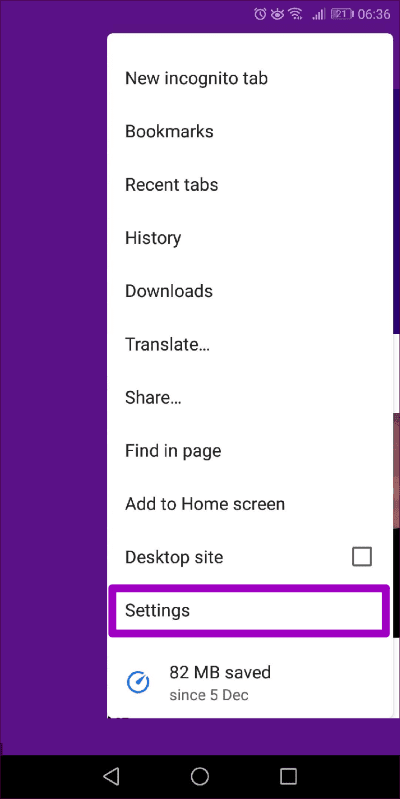
Adım 2: tık Senkronizasyon yönetimi. Görüntülenen senkronizasyon ayarları listesinde, açık sekmelerin yanındaki kutunun işaretini kaldırın.
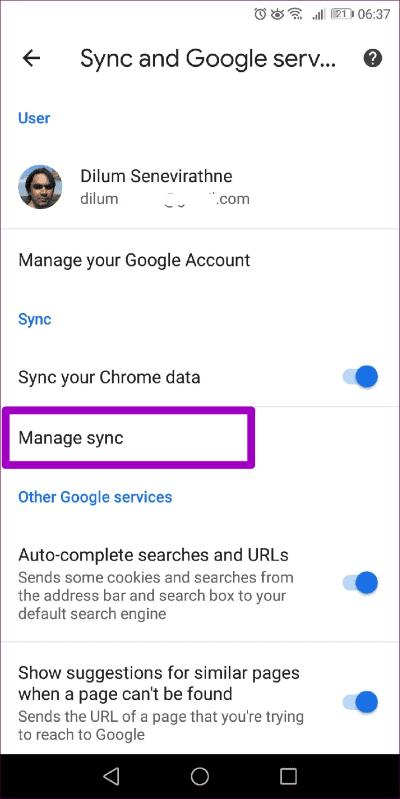
Not: Gri açık sekmelerin yanında kutu görünürse, listenin en üstündeki Her şeyi senkronize et seçeneğinin yanındaki anahtarı kapatmanız yeterlidir.
Artık Chrome'u tekrar başlattığınızda, "Cihazlarınıza gönderin“Bir web sayfasını Chrome'da paylaşmaya çalıştığınızda bir kez daha. Ayrıca, diğer cihazlardan gönderilen web sayfaları da görünmez.
İOS cihazınıza göndermeyi devre dışı bırakma
İOS için Chrome'da, Açık Sekme Senkronizasyonu ayarının kapatılması “Cihazlarınıza gönderin”Chrome’un paylaşım sayfasında ve diğer cihazlardan gelen bağlantıların gösterilmesini durdurun. Hatırlatma olarak, bu, Chrome Sekme Değiştiricisinin "Son sekmeler" bölümünü her ziyaret ettiğinizde diğer cihazlarınızda etkin sekmeler görmenizi de önler.
Adım 1: aç Chrome menüsü (İPad'in sağ üst köşesindeki veya iPhone'un sağ alt köşesindeki üç noktalı simgeyi tıklayın). Bundan sonra, Ayarlar.
Adım 2: Etiketli seçeneğe tıklayın Senkronize et ve Google Hizmetleri
Adım 3: tık Senkronizasyon yönetimi.
Adım 4: Açık sekmelerin yanındaki anahtarı kapatın.
Not: Gri görünen senkronizasyon yöneticisi ekranında her şey senkronizasyon çalışıyorsa Senkronizasyon'un yanındaki anahtarı kapatın.
İOS için Chrome'da "Cihazlarınıza gönder" özelliğini devre dışı bırakmak için Bitti'yi tıklayın.
Görevleri yerine getirmeme
Chrome'da "Cihazlarınıza gönder" özelliğini kullanma niyetiniz yoksa, bu özelliği devre dışı bırakmak size zarar vermez. Bunun, cihazlarınız arasında etkin sekmeleri görmenizi de engelleyeceğini unutmayın.
Daha sonra tekrar "Cihazlarınıza gönderin" istiyorsanız, "Senkronizasyon yönetimi"Cihazınızda seçeneğini etkinleştirin"Sekmeleri aç". Bundan sonra, işler restore edilmelidir.